天啊!用這麼久iPhone都不知道還有這些功能耶!
隨著Apple的產品不斷地推陳出新,相信有許多姊妹們也紛紛成為了新的果粉,從原本的Android用戶轉為iPhone的愛用者。不過,身為iPhone小白的你可能不知道,iPhone其實有著各式各樣的隱藏版功能,從掃描文件、一次為多張照片調色到讓打字更方便的「替代文字」全都能用一鍵完成,真的是超適合懶豬豬們!以下就來為大家盤點iPhone的4個隱藏版功能:
iPhone隱藏版功能1:輕鬆掃描紙本文件
工作時偶爾會需要將紙本文件掃描成電子檔,這時候如果沒有掃描機的話該怎麼辦呢?其實只要用iPhone內建的備忘錄就可以輕鬆掃描文件囉!

首先先開啟備忘錄,選擇新增一則備忘錄,接著按下方左邊數過來第二個相機圖示,選擇第二個「掃描文件」,系統就會自動出現像是右圖那樣淡黃色的掃描畫面。
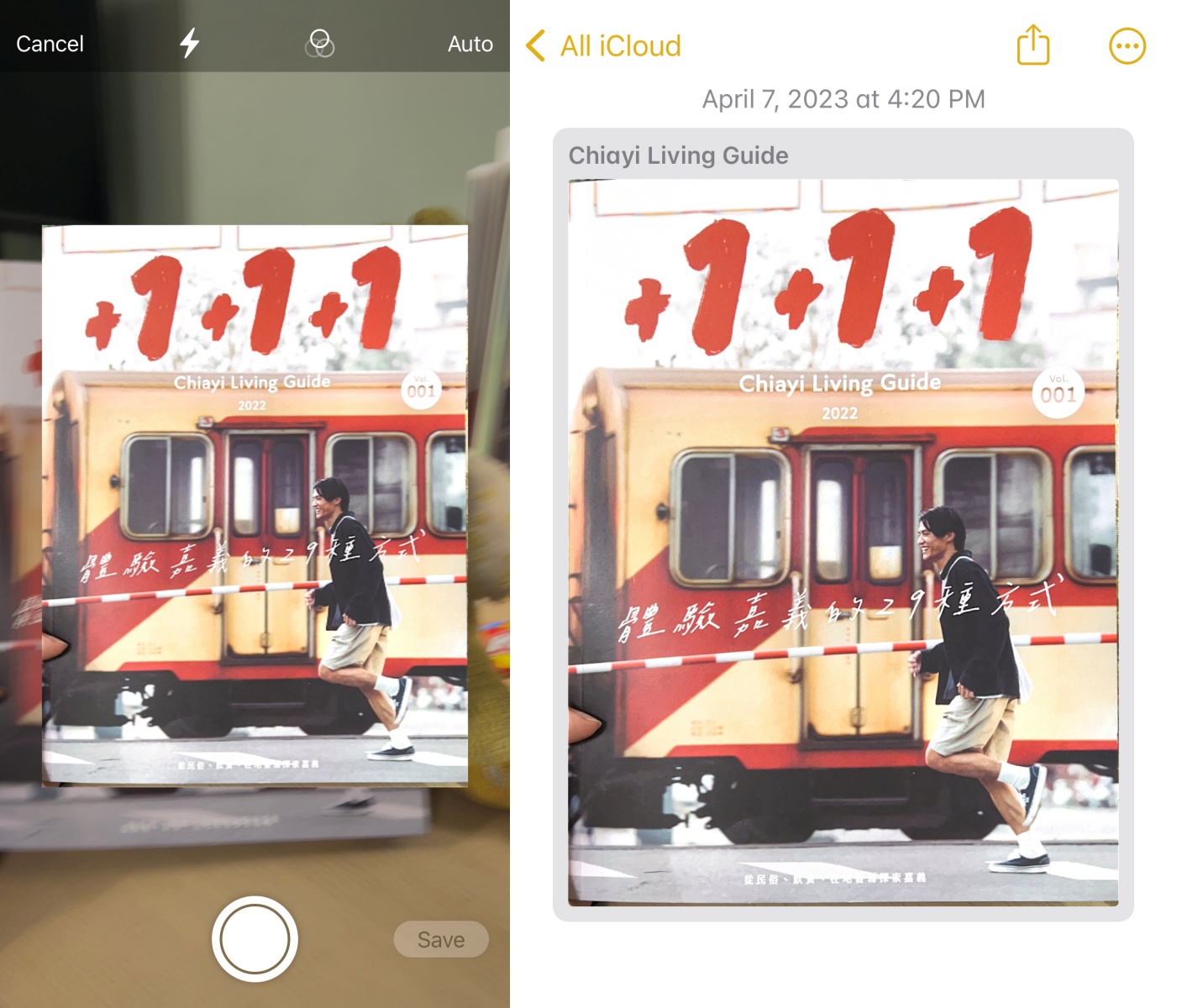
這時只要對準你想要掃描的內容,系統就會將文件的內容變成電子圖檔啦!你可以選擇截圖存到相簿當中,或是按右下角的「儲存」,將掃描好的文件貼在備忘錄裡面。

而如果你看到一本書裡面很棒的文字,想用打字的方式記錄在手機裡,也可以選擇相機圖示裡第四個「掃描文字」功能,這時候手機畫面會出現一個小小的方框,對準想記錄的文字部分,它就會自動變成手機裡的文字啦!是不是很神奇!
iPhone隱藏版功能2:一鍵將網路文章變成「閱讀模式」
有時候好不容易想要靜下心來看一篇網路文章,但又覺得網站上一大堆廣告安插在文字跟圖片之中,會打斷你閱讀的節奏跟情緒嗎?這點只要用iOS系統瀏覽器Safari內建的「閱讀模式」就有解!
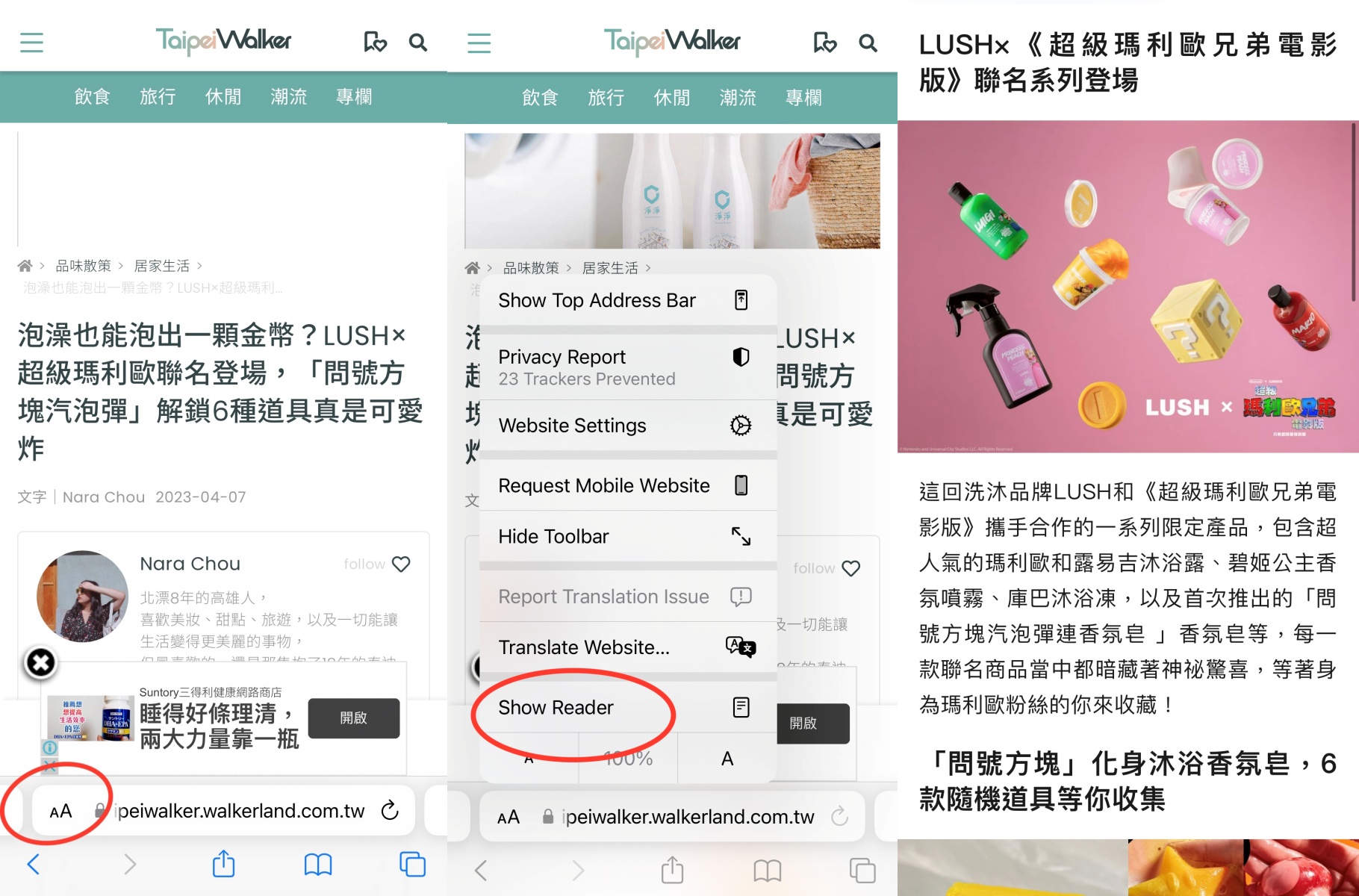
首先,先打開Safari的頁面,找到你想要閱讀的文章,接著點選網址左下角的「AA」符號,選擇最下方的「顯示閱讀器」,點一下之後文章頁面就會自動跳轉成無廣告的閱讀模式啦!這下再也不用擔心看文章的時候會有廣告來攪局,真的是有夠方便耶!
iPhone隱藏版功能3:一次將所有照片調成同樣的色調
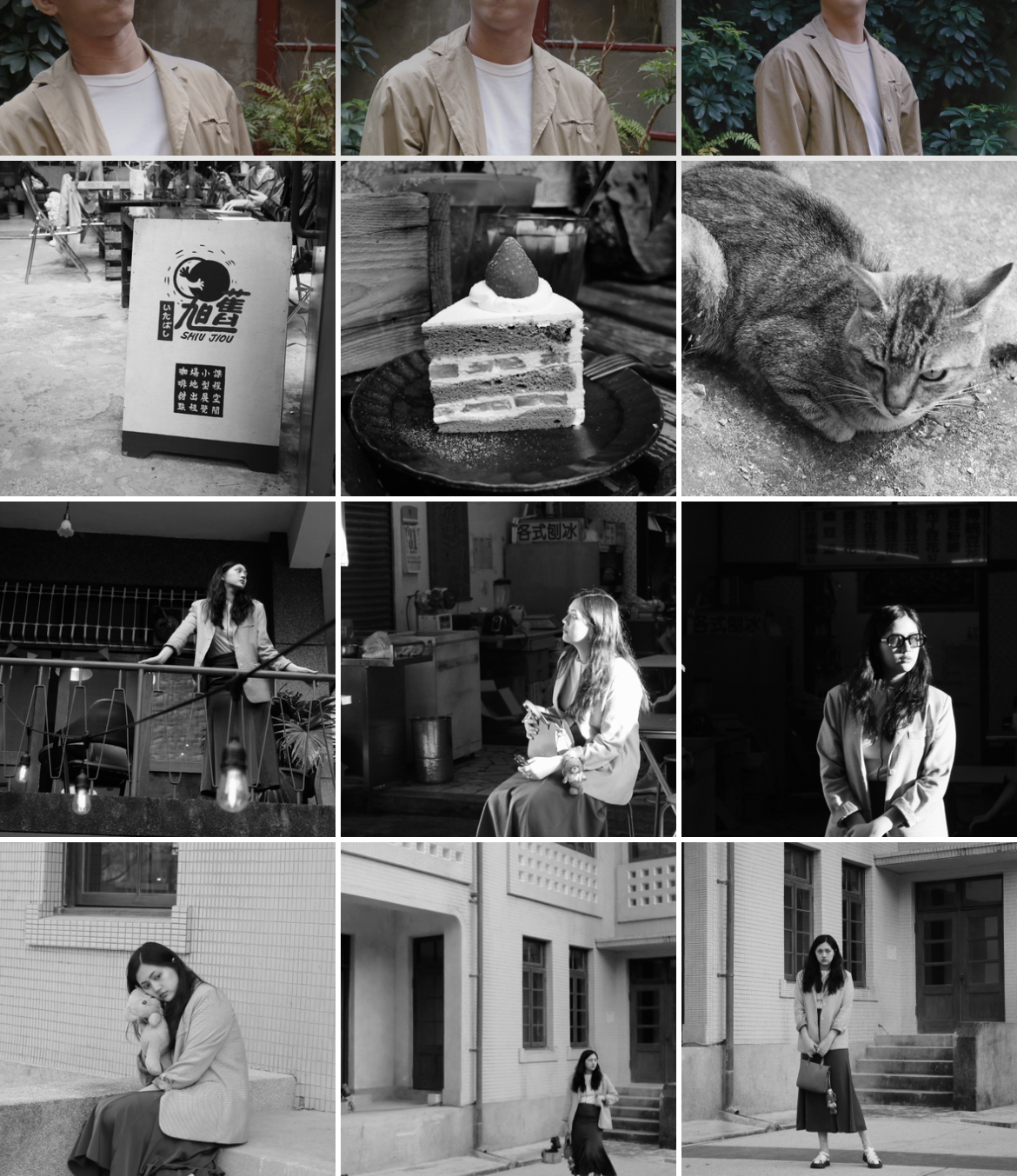
如果你跟編一樣很喜歡用iPhone照片裡內建的濾鏡幫照片修圖,而且喜歡把每張照片都調成同樣的色調,那麼接下來要介紹的這個隱藏版功能絕對超適合你!
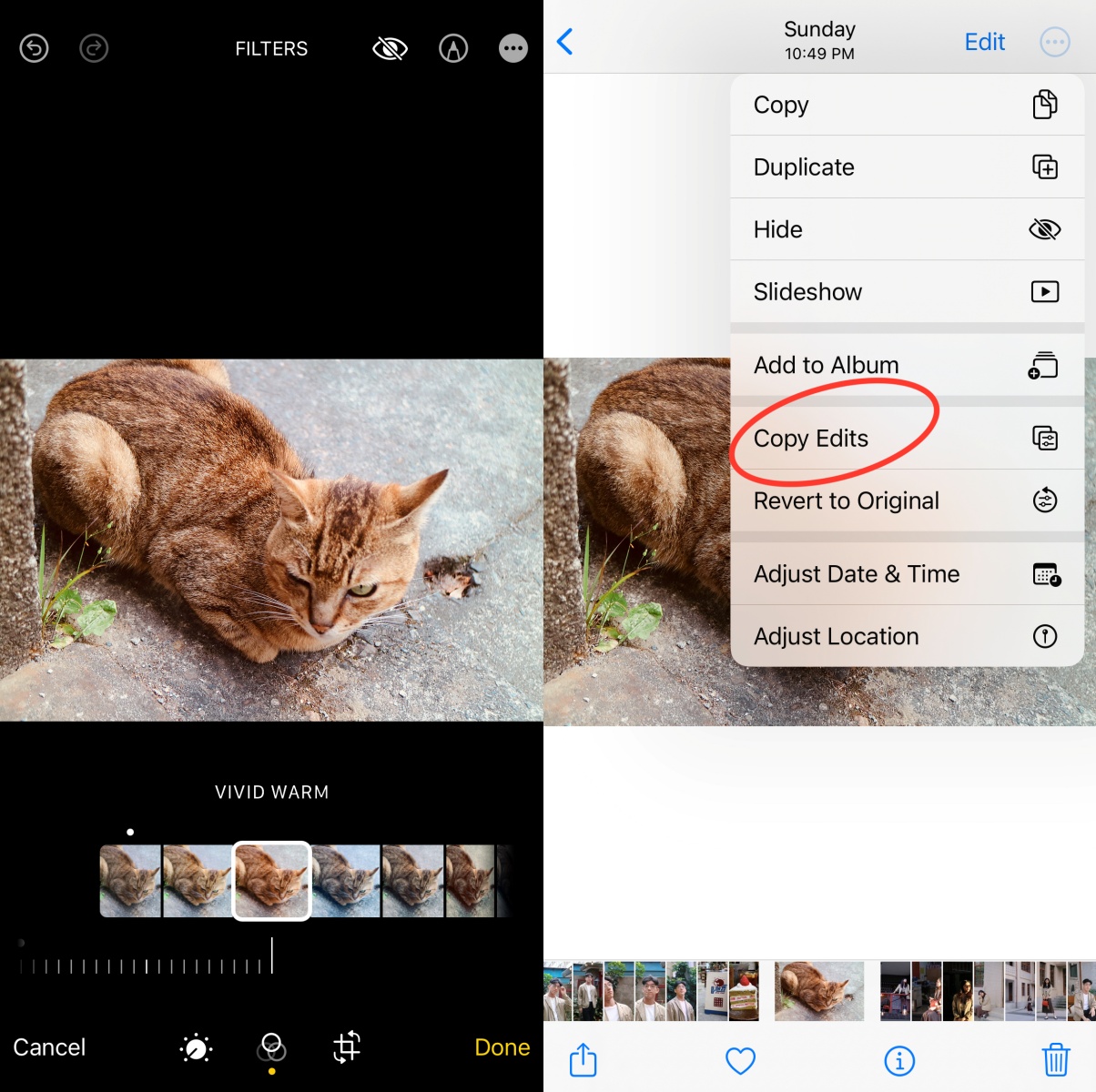
首先,我們先點進一張照片,選擇自己想調整的濾鏡、亮度、對比等等,調色完成之後打開該張照片,點開右上角的「…」圖示,選擇「複製編輯」。
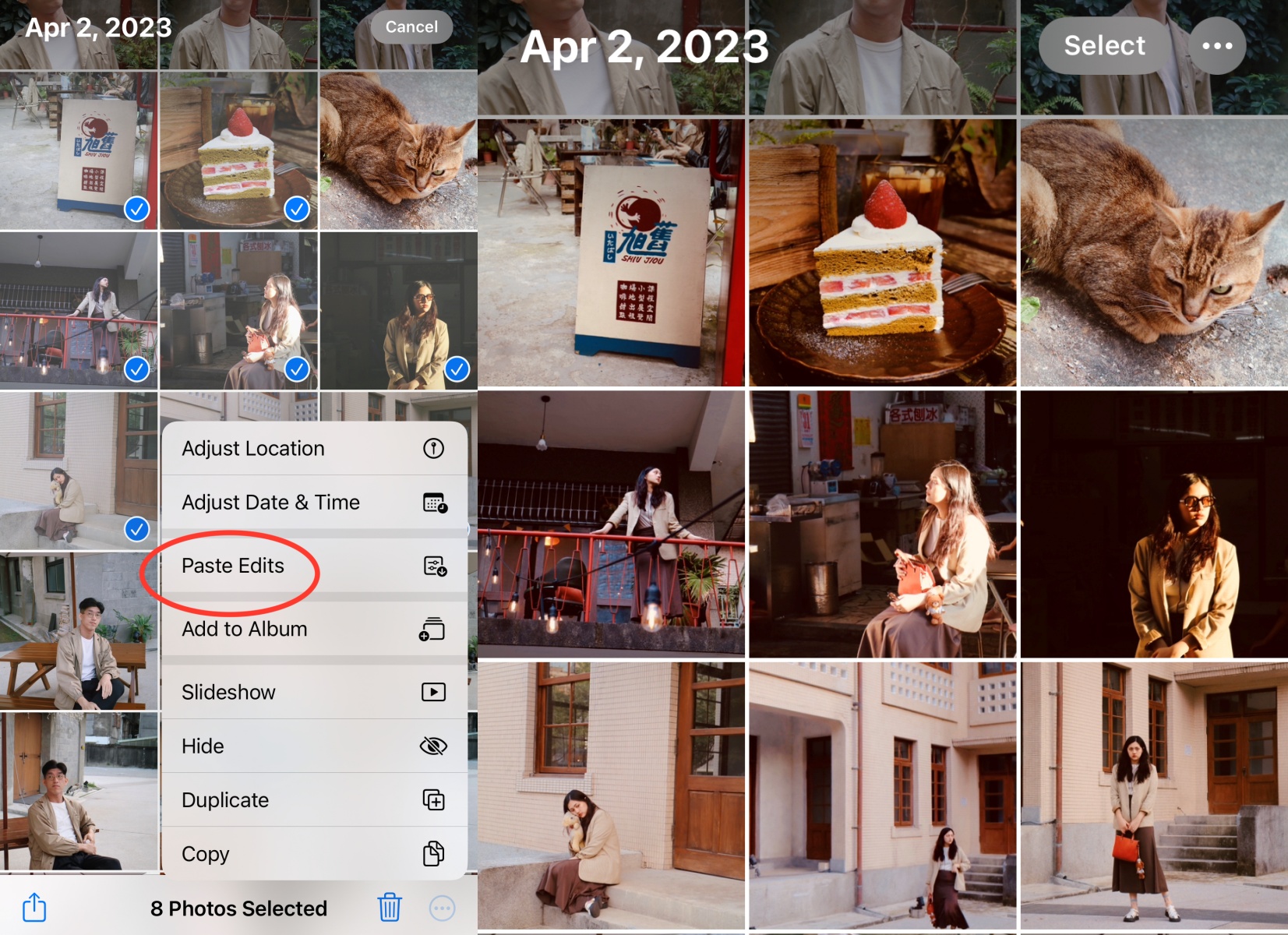
接著,回到相簿裡面,複選你想要調色的幾張照片,然後按下右下角的「…」,選擇「貼上編輯」,這樣一來剛剛調好的色調就會全部套用在你選的照片裡啦!有色調排版強迫症的姊妹,以後就不用再一張一張照片點進去調顏色了,這個功能真的好實用呀!
iPhone隱藏版功能4:創造屬於自己的替代文字
不知道大家是不是跟編一樣,超級討厭每次要填email的時候還要一個一個輸入文字,一不小心就會打錯字,真的有夠麻煩!別擔心,只要用iPhone的「替代文字」功能,就能夠解決你的煩惱啦!
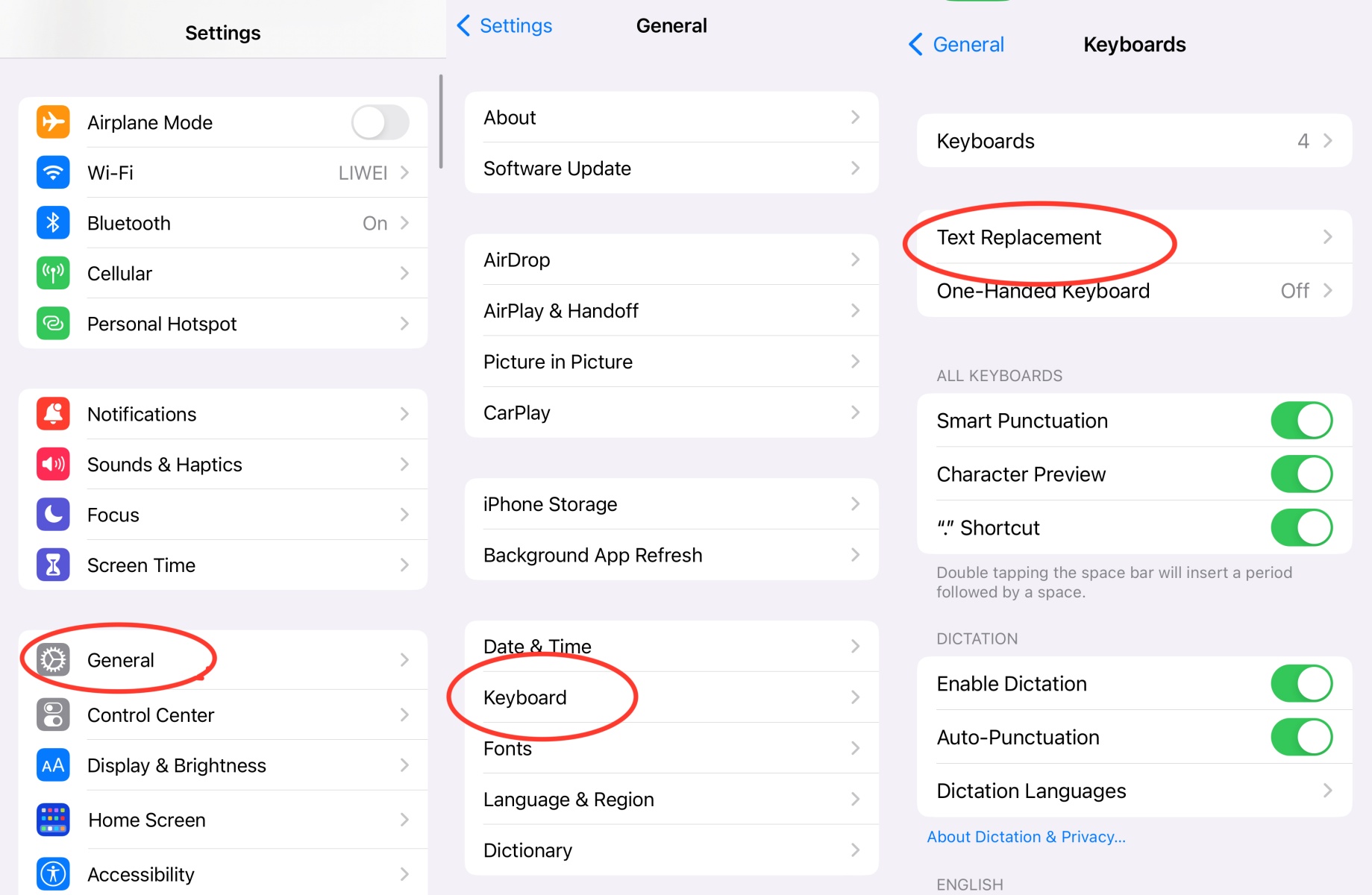
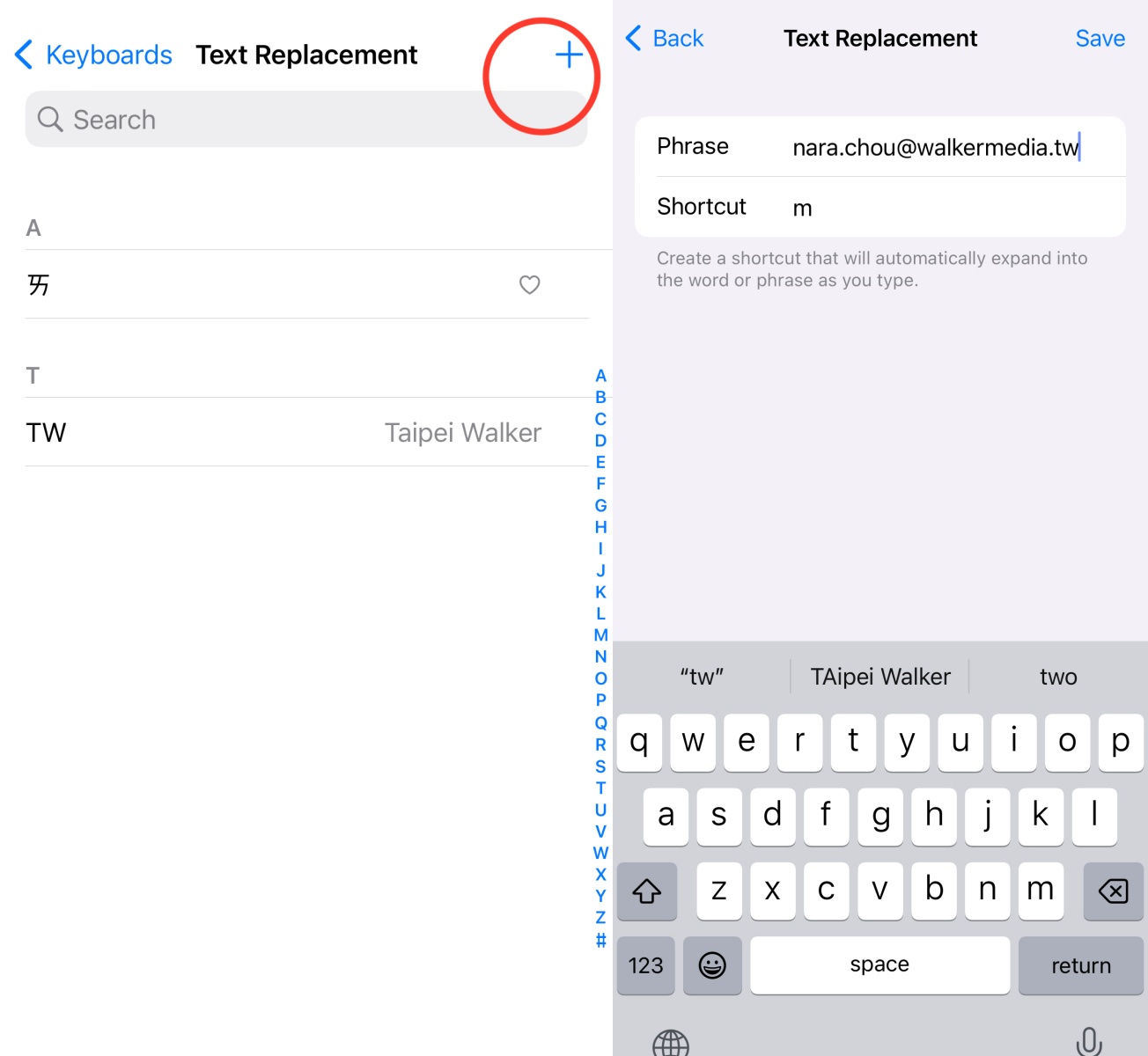
先到iPhone的「設定」裡面,選擇「一般」,接著點開「鍵盤」裡面的「替代文字」,選擇右上角的「+」,新增一個你想要設定的詞彙,比方說編輯就是用mail的「m」來代表自己的公司信箱。
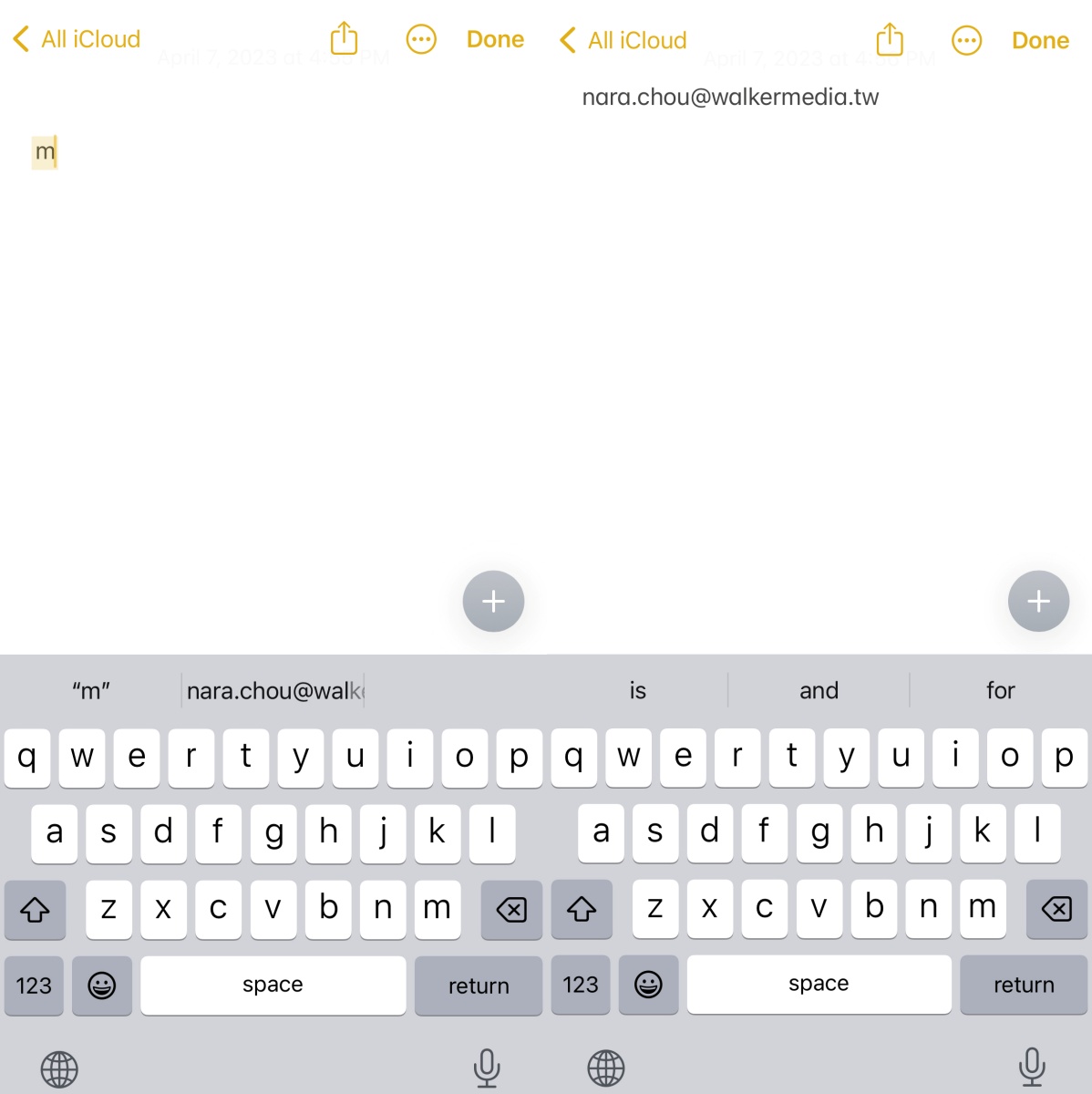
設定好之後,只要在需要輸入信箱的時候打「m」,鍵盤上就會自動出現剛剛設定好的email啦!不得不說這個功能真的好適合懶豬豬或是跟編一樣容易手殘打錯字的人呀(笑)!
以上就是編輯為大家整理的4個iPhone隱藏版功能啦!大家都學會了嗎?
圖片來源:Taipei Walker編輯製作







